Реєстрація даних зображення, що має використовуватися як фонове
Якщо використовуються певні драйвери принтера або операційні системи, ця функція може бути недоступна.
Можна вибрати файл точкового рисунка (.bmp) і зареєструвати його як новий фон. Також можна змінити або повторно зареєструвати деякі параметри фону. Непотрібний фон можна видалити.
Нижче наведено процедуру реєстрації даних зображення, що має використовуватися як фонове.
Реєстрація нового фону
Відкрийте вікно настроювання драйвера принтера
Натисніть кнопку Штамп/фон... (Stamp/Background...) на вкладці Настроювання сторінки (Page Setup)
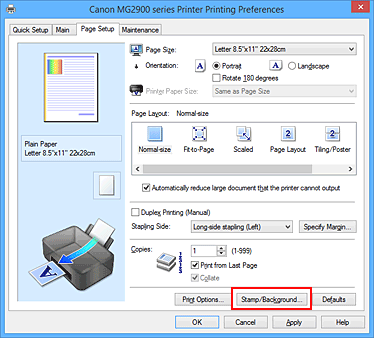
Відкриється діалогове вікно Штамп/фон (Stamp/Background).
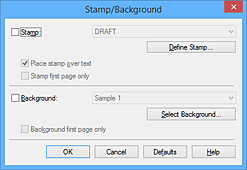
 Примітка
Примітка- Якщо використовується драйвер принтера XPS, кнопка Штамп/фон... (Stamp/Background...) називатиметься Штамп... (Stamp...), а функція Фон (Background) буде недоступна.
Натисніть кнопку Вибрати фон... (Select Background...)
Відкриється діалогове вікно Параметри фону (Background Settings).
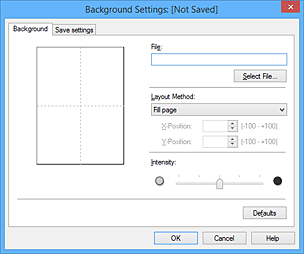
Виберіть дані зображення, які потрібно зареєструвати як фон
Натисніть кнопку Вибір файлу... (Select File...). Виберіть необхідний файл точкового рисунка (.bmp), а потім клацніть Відкрити (Open).
Зазначте наведені нижче параметри у вікні попереднього перегляду
- Метод компонування (Layout Method)
-
Виберіть спосіб розміщення даних фонового зображення.
Якщо вибрано Інше (Custom), можна встановити координати для параметрів Положення по горизонталі (X) (X-Position) та Положення по вертикалі (Y) (Y-Position).
Крім того, можна змінити положення фону, перетягнувши зображення у вікно попереднього перегляду. - Інтенсивність (Intensity)
- Установіть інтенсивність даних фону за допомогою повзунка Інтенсивність (Intensity). Переміщення повзунка праворуч робить фон темнішим, а ліворуч — світлішим. Щоб надрукувати фон з інтенсивністю оригінального точкового рисунка, установіть повзунок у крайнє праве положення.
Збережіть фон
Відкрийте вкладку Параметри збереження (Save settings) та введіть заголовок у поле Заголовок (Title), а потім клацніть Зберегти (Save).
У разі появи повідомлення про підтвердження клацніть OK. Примітка
Примітка- На початку і в кінці заголовка не можна вводити пробіли, знаки табуляції та символи переведення рядка.
Дочекайтеся завершення настроювання
Клацніть OK. Діалогове вікно Штамп/фон (Stamp/Background) відкриється знову.
Зареєстрований заголовок відобразиться у списку Фон (Background).
Змінення й реєстрація деяких параметрів фону
Виберіть фон, параметри якого потрібно змінити
Установіть прапорець Фон (Background) у діалоговому вікні Штамп/фон (Stamp/Background). Потім виберіть зі списку заголовок фону, який потрібно змінити.
Натисніть кнопку Вибрати фон... (Select Background...)
Відкриється діалогове вікно Параметри фону (Background Settings).
Зазначте всі елементі на вкладці Фон (Background) у вікні попереднього перегляду
Збережіть фон
Клацніть Зберегти з перезаписом (Save overwrite) на вкладці Параметри збереження (Save settings). Якщо потрібно зберегти фон з іншим заголовком, введіть новий заголовок у поле Заголовок (Title) і клацніть Зберегти (Save).
У разі появи повідомлення про підтвердження клацніть OK.Дочекайтеся завершення настроювання
Клацніть OK. Діалогове вікно Штамп/фон (Stamp/Background) відкриється знову.
Зареєстрований заголовок відобразиться у списку Фон (Background).
Видалення непотрібних фонів
Клацніть Вибрати фон... (Select Background...) у діалоговому вікні Штамп/фон (Stamp/Background)
Відкриється діалогове вікно Параметри фону (Background Settings).
Виберіть фон, який потрібно видалити
Виберіть заголовок фону, який потрібно видалити, у списку Фони (Backgrounds) на вкладці Параметри збереження (Save settings), а потім клацніть Видалити (Delete).
У разі появи повідомлення про підтвердження клацніть OK.Дочекайтеся завершення настроювання
Клацніть OK. Діалогове вікно Штамп/фон (Stamp/Background) відкриється знову.


